Sommaire
Votre service VSS ne fonctionne plus correctement et vous recevez le message d’erreur « Le service VSS utilisé par la Restauration du système ne fonctionne pas ». Il m’est arrivé exactement le même problème et voici comment j’ai réussi à le résoudre.
Pour rappel, le service Microsoft VSS ou « Microsoft Volume Shadow Copie » permet de prendre des snapshots de vos systèmes Windows et ainsi assurer une certaine consistance des données pour les applications de sauvegarde.
Vous retrouverez toutes les informations nécessaires sur ce service ici https://msdn.microsoft.com/fr-fr/library/windows/desktop/bb968832(v=vs.85).aspx
Contexte
Le problème a été rencontré et solutionné sur un ordinateur sous Windows 10 Pro.
Symptome
Lorsque vous souhaitez voir les paramètres de protection de votre système ou bien lorsque vous vous essayez aux commandes powershell pour VSS, vous recevez le message d’erreur suivant :
La page de propriétés comporte une erreur imprévue :
Le service VSS utilisé par la Restauration du système ne fonctionne pas.
Pour plus d’informations, consultez le journal des événements.
(0x81000202)
Fermez la page de propriétés et recommencez.
En image, cela donne :
Résolution / Contournement
Résolution du problème
Nous allons vérifier le statut du service « Cliché instantané des volumes », pour cela, ouvrez la console « Services » via un prompt et la commande « services.msc ».
Recherchez le service en question et confirmez que celui-ci ai bien le statut « Désactivé ».
Note : Si ce n’est pas le cas, il semblerait que votre problème soit autre
Double cliquez sur le service pour ouvrir ses propriétés et dans l’onglet « Général », choisissez le nouveau type de démarrage « Manuel ».
Cliquez sur « OK » pour valider et continuer.
Vérification graphique
Depuis la console des paramètres système de votre système d’exploitation, rendez-vous dans les paramètres « Protection du système ».
Lorsque vous vous rendez dans l’onglet « Protection du système » , vous ne devriez plus rencontrer l’erreur cité ci-dessus et pouvez maintenant avoir accès à la configuration.
Vérification Powershell
Un peu plus d’information sur les commandes powershell :
https://technet.microsoft.com/fr-fr/library/cc754968(v=ws.10).aspx
Ouvrez un prompt powershell puis saisissez la commande suivante :
Vssadmin list shadowstorage
Si votre service VSS fonctionne correctement, vous ne devriez avoir aucun retour d’erreurs.


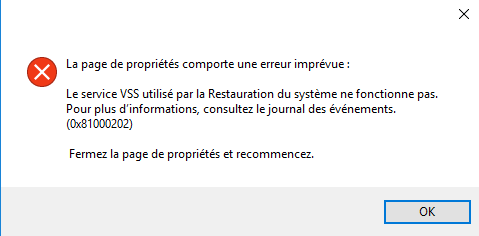
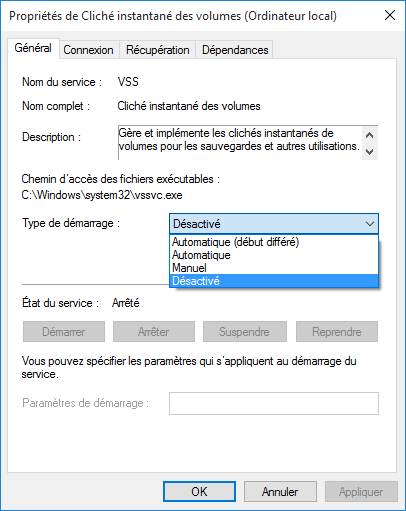
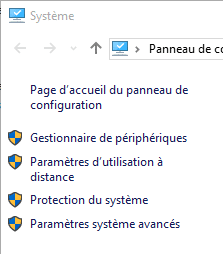
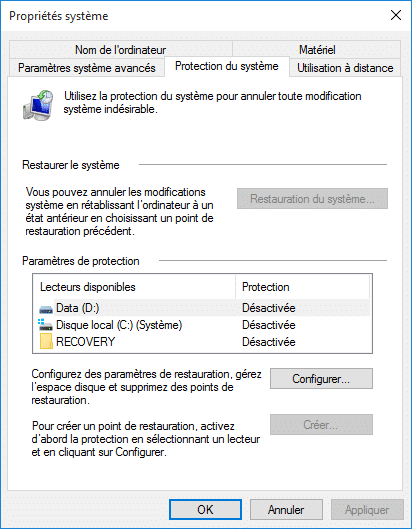
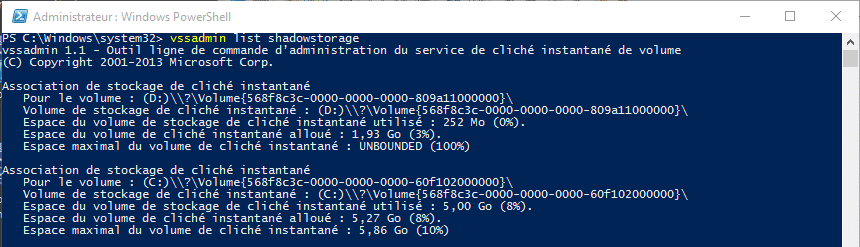
![[TSHOOT] – Certificat : The RPC server is unavailable. 0x800706ba (Win32:1722)](https://sys-advisor.com/wp-content/uploads/2015/07/splash_WindowsServer20121.png)
![[TIPS] – Exchange 2013 : Supprimer une mailbox sans supprimer l’utilisateur Exchange logo](https://sys-advisor.com/wp-content/uploads/2015/07/Microsoft-Exchange-Logo.jpg)
![[TUTO] – Synology : Comment sauvegarder vos données Office 365 avec Synology](https://sys-advisor.com/wp-content/uploads/2017/11/splash_synology_3-1-100x70.jpg)
![[TUTO] – Windows 10 : Comment générer une CSR avec cygwin et openssl](https://sys-advisor.com/wp-content/uploads/2019/09/splash_windows10-100x70.jpg)
![[TUTO] – Windows 2008 : Comment désactiver l’autoconfiguration IPv4](https://sys-advisor.com/wp-content/uploads/2019/08/splash_windows_server-100x70.jpg)
![[TUTO] – Recalbox : Comment ajouter de nouvelles ROMS à votre Recalbox](https://sys-advisor.com/wp-content/uploads/2017/11/splash_recalbox-100x70.png)
![[TUTO] – Windows 10 : Comment gérer, activer ou désactiver l’indexation](https://sys-advisor.com/wp-content/uploads/2018/01/splash_windows10-100x70.jpg)


J’ai suivi la même procédure mais je rencontre un deuxième problème. (0x81000203).
Merci de m’aider
Je découvre votre 2ème message d’aide et je suis allée jusqu’au bout sans difficultés simplement j’ai toujours mon message d’erreur donc le problème est ailleurs. De plus en cherchant bien je retombe toujours sur le problème wifi:
Les 2 pilotes que j’ai sont dits sans problème, mais lorsque je clique on me dit que le périphérique n’est pas installé.
Voilà, encore merci pour la clarté de vos explications mais contre l’impossible nul n’est tenu ! Vous êtes super et je garde votre nom sous le coude….avec toute ma sympathie.
Ginette
Merci Jérémy, j’ai très bien compris ce que je devais faire mais hélas je n’ai pas trouvé dans la liste des services celui qui se nomme « msc ».
Mais de toute faon je crains que a n’aurait pas suffit car il semble selon un service de dépannage à distance, que mon PC ne soit pas compatible avec Windows 10 car il était fait pour Windows7 à l’achat.
Je vais essayer de demander à HP support de mon PC de me dire ce qu’ils me conseillent.
Je suis très contente d’avoir eu votre réponse, cela est très sympathique d’avoir de l’aide. Malheureusement mes compétences ne me permettent pas de rendre la pareille et je le regrette.Encore merci.
Ginette
Bonjour,
Il faut être un pro pour comprendre toutes les choses à faire ! je ne sais faire aucune de ces actions! « Nous allons vérifier le statut du service “Cliché instantané des volumes”, pour cela, ouvrez la console “Services” via un prompt et la commande “services.msc”. » Je ne sais où trouver Services….un prompt ????
Dommage car j’aurais bien aimé voir si j’arrivais à faire fonctionne VSS qui m’empêche de faire une récupération afin de voir si je pouvais retrouver ma wifi qui ne fonctionne plus !
Je sais que je trouve cette explication car j’ai fait des recherches mais êtes-vous toujours là ! je jette une bouteille à la mer ! Mille mercis d’une mamie de 71 ans.
Bonjour,
Je ne peux malheureusement pas détailler ce type de chose dans le tutoriel (il s’agit de tutoriels orientés pour les professionnel du métier). Par contre il ne faut pas hésiter comme vous l’avez fait, de demander des précisions dans les commentaires.
Pour ouvrir la console dite “Services”, la méthode la plus simple si vous êtes sous Windows 10 est d’écrire le mot “Services” dans la barre de recherche en bas à gauche de votre écran (par défaut). La console devrait apparaître dans le menu (icone : 2 roues crantés). N’hésitez pas si vous voulez d’autres précisions.
Jérémy